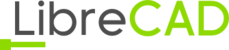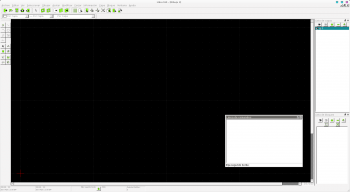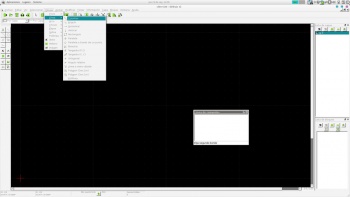Diferencia entre revisiones de «LibreCAD»
(→Comenzar a dibujar y coordenadas absolutas) |
(→Comenzar a dibujar y coordenadas absolutas) |
||
| Línea 18: | Línea 18: | ||
Para comenzar a dibujar una pieza vamos a ''Dibujar -> Línea -> Dos puntos''. A partir de entonces vamos a dibujar lineas partiendo desde un ''primer punto'', y al ingresar el segundo punto, tendremos una línea. Recuerden que en geometría dos puntos definen una recta. El dibujo podemos hacerlo "a mano alzada" pero como LibreCAD es una herramienta de precisión siempre es mejor introducir coordenadas. Y las mismas se introducen utilizando los ya conocidos ejes cartesianos. | Para comenzar a dibujar una pieza vamos a ''Dibujar -> Línea -> Dos puntos''. A partir de entonces vamos a dibujar lineas partiendo desde un ''primer punto'', y al ingresar el segundo punto, tendremos una línea. Recuerden que en geometría dos puntos definen una recta. El dibujo podemos hacerlo "a mano alzada" pero como LibreCAD es una herramienta de precisión siempre es mejor introducir coordenadas. Y las mismas se introducen utilizando los ya conocidos ejes cartesianos. | ||
| + | |||
| + | [[Archivo:Cad 2.jpg|thumb]] | ||
Revisión del 12:01 7 ene 2015
LibreCAD es una aplicación informática de código libre de diseño asistido por computadora (CAD) para diseño 2D. Sirve para diseñar planos, piezas y mucho más. Como todas las aplicaciones libres, se encuentra en constante avance y desarrollo, incorporando más y más funcionalidades.
Diseño de una pieza
En este tutorial vamos a recorrer los primeros pasos con LibreCAD diseñando una pieza que diseñamos sobre el papel como la que aparece más abajo.
Como se puede ver es una pieza de 120 milímetros de ancho, 20 milímetros de alto y en su tramos superior hay 3 secciones de 40 milímetros, con el tramo del medio 10 milímetros por debajo de la línea superior. Vamos a ver como hacer esta pieza en LibreCAD usando las coordenadas de absolutas y relativas
Comenzar a dibujar y coordenadas absolutas
Para comenzar a dibujar una pieza vamos a Dibujar -> Línea -> Dos puntos. A partir de entonces vamos a dibujar lineas partiendo desde un primer punto, y al ingresar el segundo punto, tendremos una línea. Recuerden que en geometría dos puntos definen una recta. El dibujo podemos hacerlo "a mano alzada" pero como LibreCAD es una herramienta de precisión siempre es mejor introducir coordenadas. Y las mismas se introducen utilizando los ya conocidos ejes cartesianos.